Oglas
Ali bi lahko opravilna vrstica Windows bila bolj uporabna? Če iščete izboljšavo opravilne vrstice brez puha, ne pa elegantno alternativa opravilne vrstice 3 večnamenske doke za zamenjavo opravilne vrstice WindowsDokumenti sprejmejo tisto, kar počne opravilna vrstica, in jo izboljšajo: lepo, učinkovito in zabavno za uporabo. Ko so predstavljeni za Mac, so doki že dolgo na voljo v sistemu Windows. Naj vam pokažem najboljše. Preberi več , poskusi 7+ Tweaker opravilna vrstica. Doda zelo potrebne funkcije in stvari poenostavi. Kot je že ime, je na voljo za Windows 7 in Windows 8.
Nastaviti
Nastavitev Tweaker-ja za nadgradnjo 7+ je tako enostavna, kot je lahko: samo zgrabite namestitveni program s svojega spletnega mesta in ga zaženite. Če imate raje prenosno namestitev, 7+ ponuja to možnost pri svoji namestitvi. Ko je nameščena, vas bo pozdravil njen glavni zaslon:
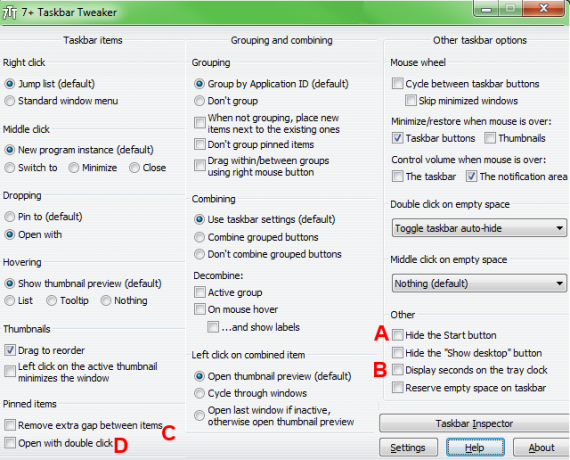
Vmesnik lahko sprejme veliko, zato preučimo nekatere njegove najbolj uporabne možnosti. Obvestila so na voljo, tako da se nastavitev zlahka ujema z njegovo razlago. Kot bonus ti zaslonski posnetki prikazujejo tudi mojo nastavitev s programom, zato vas prosimo, da to uporabite kot osnovo za lastno prilagajanje!
Mešanje
A) Ena najbolj uporabnih lastnosti Tweaker-ja za poravnavo opravil je možnost spreminjanja, ki je trajno nastavljeno v sistemu Windows. Mogoče ste na primer zaboleli gumba Start in se ga želite znebiti. En preprost klik in ni več:

B) Ali uporabljate uro Windows za natančno določanje časa in za prikaz potrebujejo sekunde minute? 7+ tudi to omogoča.

C) Če vas ne zanima uporaba zaganjalnika tipk, kot je Launchy Kako biti bolj produktiven z zaganjalnikom programa Launchy Preberi več in raje obdrži veliko ikon pripetih na opravilni vrstici, lahko hitro postane gneča. 7+ lahko prijazno zaprosi obstoječe člane opravilne vrstice, da se stisnejo skupaj, kar ustvari več prostora za nove ikone v postopku!

D) Ali včasih program po opravilni vrstici po pomoti zaženete in morate počakati, da se odpre, samo da ga lahko zaprete? Všeč vam bo možnost, da za zagon v opravilni vrstici opravil potrebujete dvoklik. Nič več naključno odpiranje iTunes ali Photoshopa in čakanje!
Dodajanje nekaterih bližnjic
Bližnjice so povsod in fantastičen je način, da med računalnikom postanete bolj produktivni. Windows 7 ima nekaj odličnih bližnjice, ki uporabljajo miško Brskaj hitreje in bolje z miškimi kretnjamiSe ne spomnite bližnjic na tipkovnici? Raje uporabljate miško ves čas? Všeč vam bodo, kaj lahko z miškami dosežete za potek brskalnika. Preberi več , zato vam ni treba narediti bližnjic na tipkovnici. S 7+ Taskbar Tweaker lahko dodate še več. 7+ Orodna vrstica Tweaker dodeli dva različna ukaza bližnjic za uporabnike:
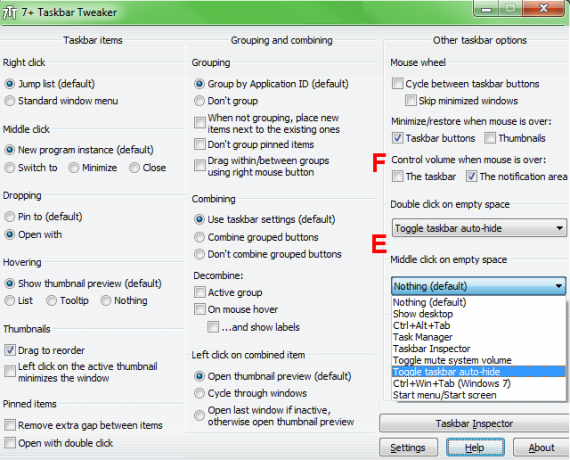
E) V opravilni vrstici Windows je mogoče samodejno skriti, uporabno za povečanje prostora na zaslonu ali preprečevanje motenj med delom. Včasih pa bi bilo mogoče hitro preklapljati med možnostmi, ki so vedno vklopljene in samodejno skriti. Za spreminjanje tega vedenja lahko nastavite enega od ukazov bližnjic - dvoklik ali srednji klik na prazen prostor. To je lažje kot potapljanje v nekaj menijev vsakič, ko želite preklopiti.
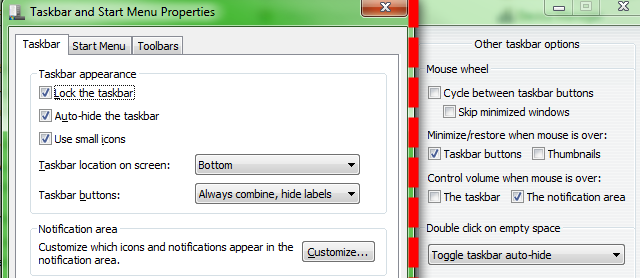
Uporabne so tudi druge možnosti. Na primer, bližnjica za prikaz / skrivanje menija Start ali začetnega zaslona bi se dobro združila s skrivanjem gumba Start. Tako bi prihranili prostor za več ikon, obenem pa omogočili hiter dostop do gumba Start. Morda je ena najbolj uporabnih možnosti utišanje - popolna rešitev za namizne ali prenosne računalnike, ki nimajo zunanjega gumba za izklop zvoka. Namesto da bi se premetavali in poskušali hitro zmanjšati glasnost, ko zvoni telefon, preprosto kliknite srednjo kliknite opravilno vrstico in uživajte v tišini.
F) Ko že govorimo o glasnosti, lahko z miškinim drsnim kolesom nadzirate glasnost računalnika. Uporabno je v enakih situacijah kot zgoraj in ima celo dve različni vrsti nadzora; ali želite prilagoditi glasnost, če je miška kjer koli na opravilni vrstici ali samo na območju za obvestila.
Še več prilagajanja
Še vedno ni izpolnjeno? Tu je več priložnosti, da zadovoljite svojo lakoto po končni moči prilagajanja.
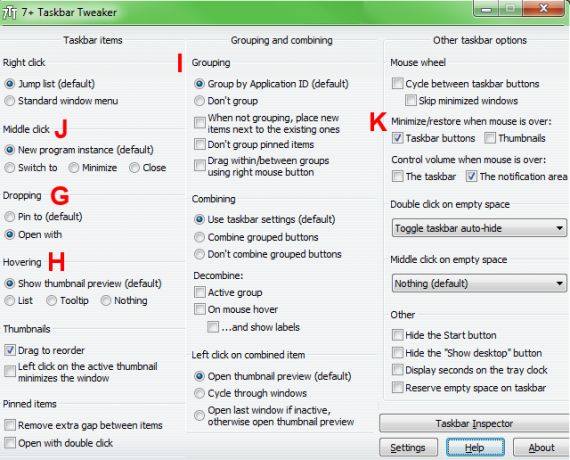
G) Če datoteko povlečete v opravilno vrstico, privzeto pripne izbrano datoteko na skočni seznam tega programa za enostaven dostop. 7+ vam omogoča, da spremenite to vedenje in namesto tega povlečete datoteko v program v opravilni vrstici, da jo odprete s tem programom. Priročno je, če želite datoteke namesto privzetih odpirati v več programih - morda uporabite a raznolikost programov za urejanje fotografij 10 brezplačnih programov za urejanje slik za vaš računalnik Preberi več in med njimi je treba premestiti datoteko.

H) Nisi velik oboževalec sličic sistema Windows? Te je mogoče zlahka prilagoditi: lahko jih odstranite v celoti ali pa namesto njih pokažete novo pojavno okno. Možnost Seznam na primer prikazuje iste informacije, kot jih daje sličica, vendar brez slike. Še vedno lahko prekinete Spotify ali osvežite svoj odjemalec Twitter brez njegovega predogleda.
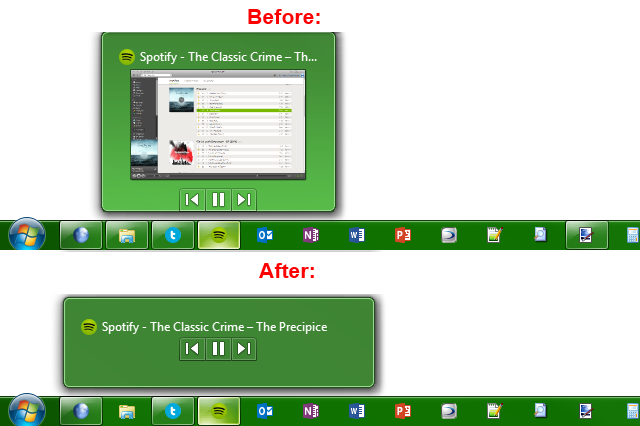
JAZ) Windows združuje tudi elemente opravilne vrstice, ki prihajajo iz istega programa. Če bi jih raje ločili, imate na voljo nekaj možnosti. Programe lahko nastavite tako, da se nikoli ne združijo, ali dovolite, da se v skupine dovolijo le nepovezani programi, kar jih olajša. Tu je primerjava. Opazite več primerkov kalkulatorja in Windows Explorerja:

J) Tu je še en trik z miškim kolesom: namesto da s srednjim klikom odprete nov primerek programa, lahko kolo nastavite tako, da preklopi na ta program, ga zmanjšate ali celo zaprete.
K) Končno ta nastavitev z miškinim kolesom enostavno zmanjša in obnovi odprte programe. V uporabi je dejansko zelo gladek, saj lahko veliko oken hitro prilagodite skoraj brez napora.
Končano Tweaking!
Če drugi načini za nastavitev opravilne vrstice Štirje triki, ki jih lahko opravite z opravilno vrstico Windows 7Opravilna vrstica sistema Windows 7 je precej šibka, a tudi funkcionalnost vsebuje. Seveda lahko vsakdo aktivira aplikacijo s klikom na ikono. A veste, kaj se zgodi, ko ... Preberi več ni bilo dovolj zate, upajmo, da so te potegnitve iz 7+ Orodno vrstico potegnile žejo. Poleg tega, da povečajo produktivnost, lahko tudi nalogo naredijo bolj vizualno privlačno in dodajo funkcije, za katere sploh niste vedeli, da obstajajo!
Ste v preteklosti že uporabljali kakšne podobne programe? Ali vam je všeč opravilna vrstica, kot je na voljo, ali ste čarovnik za prilagoditev? Uporabniki Mac, katera orodja uporabljate za nastavitev dok? Spregovorite v komentarjih spodaj!
Ben je namestnik urednika in sponzorski vodja sporočil v MakeUseOf. Ima B.S. diplomiral iz računalniških informacijskih sistemov na Grove City College, kjer je diplomiral pri Cum Laude in s častno izobrazbo. Uživa v tem, da pomaga drugim in je strast do video iger kot medija.